1.JDK的下载
JDK 的下载
JDK的官方下载地址在这:http://www.oracle.com/technetwork/java/javase/downloads/index.html

jdk的安装
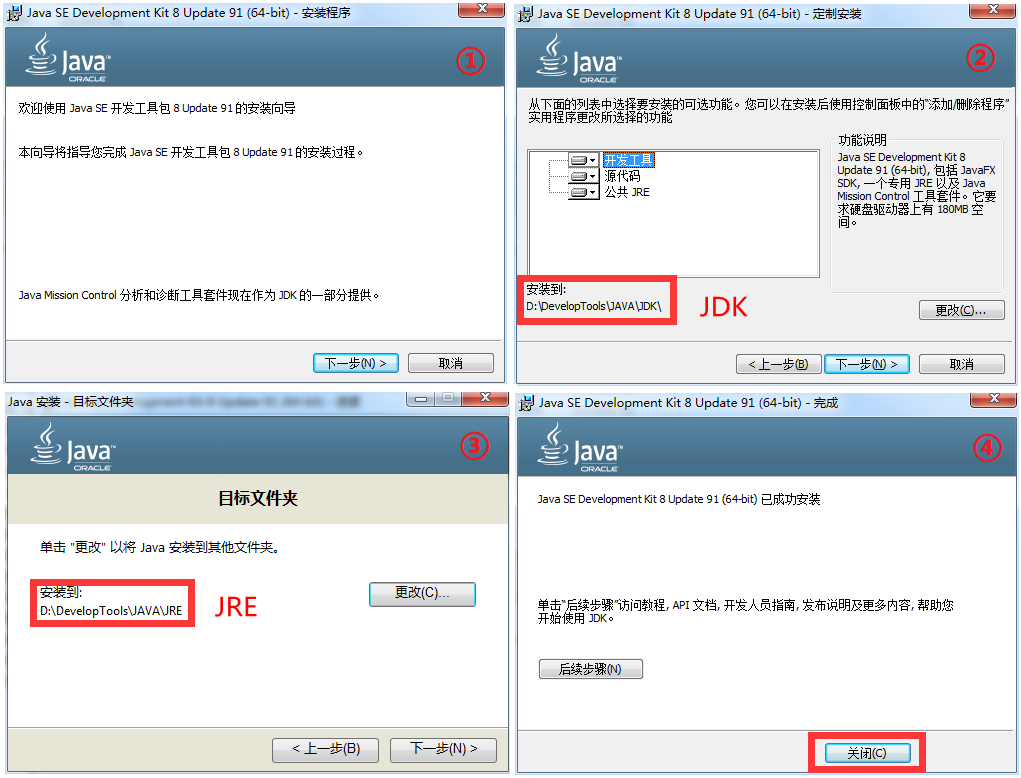
JDK环境变量的配置
Java环境变量涉及到三个名词:JAVA_HOME、path、classpath。
JAVA_HOME代表JDK安装主目录,path代表JDK下可执行文件目录,classpath代表运行java程序时需要查找class文件的目录。
依据上面的安装步骤:
JAVA_HOME应该设置为:D:\DevelopTools\JAVA\JDK
path应该设置为:%JAVA_HOME%\bin;%JAVA_HOME%\jre\bin;(注意其中的分号)
classpath应该设置为:.;%JAVA_HOME%\lib\dt.jar;%JAVA_HOME%\lib\tools.jar;(注意最前面的点代表当前路径,JDK1.5之后这项不用设置了)
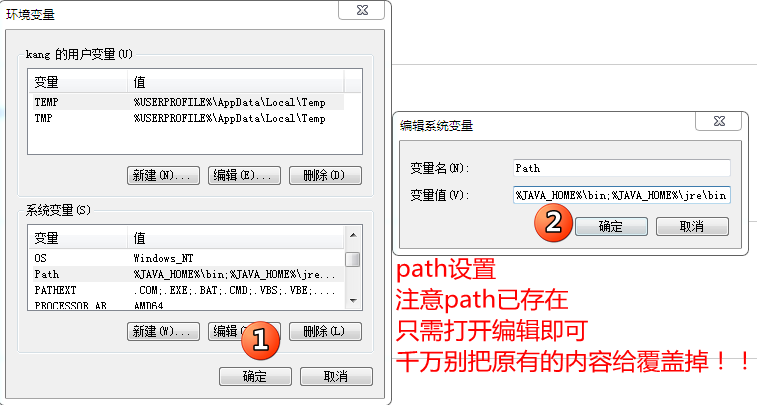
安装Tomcat服务器
下载
Tomcat 的官方网站是:http://tomcat.apache.org/ 你可以去官网下载最新的版本
配置环境变量
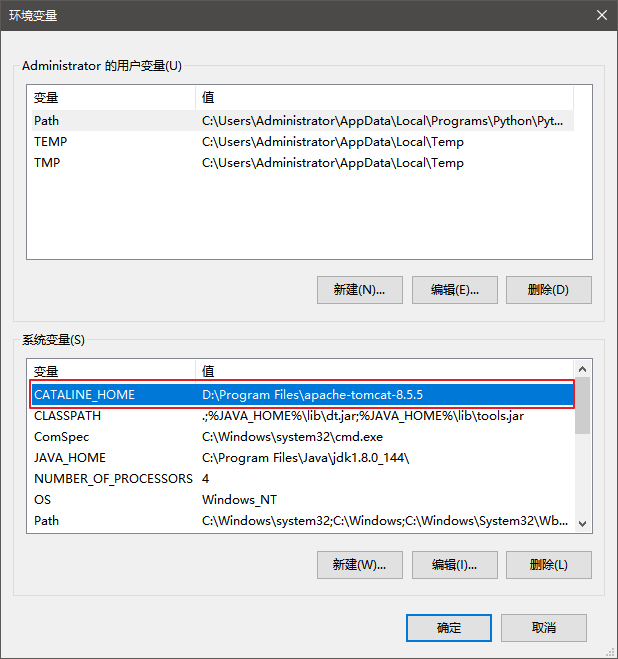
启动
找到 D:\apache-tomcat-8.5.5 路径下的 bin 目录中的 startup.bat 文件,双击运行,如果输出启动信息,并未输出任何异常,则 Tomcat 安装正确(注意,弹出的命令提示符窗口不能关闭,否则服务器将停止运行!)
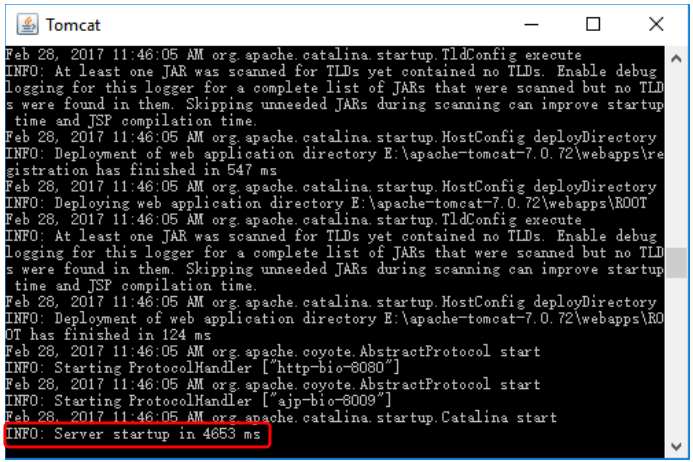
打开浏览器验证
打开浏览器,在地址栏输入地址:http://localhost:8080/ 或者 http://127.0.0.1:8080/ ,如果能够打开 Tomcat 配置页面,则说明 Tomcat 配置成功:
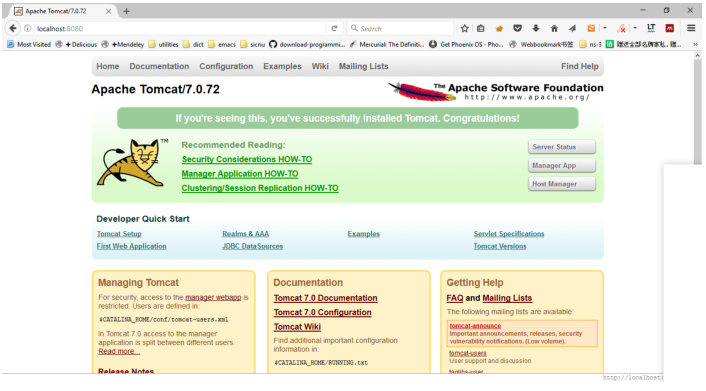
安装MySql
步骤如下:
① 将提供的 xampp 工具解压到 D 盘根目录下。(注意 xampp 一定要解压到根目录下才有效。所谓根目录是指
D:\xampp\目录下不能再嵌套 xampp 目录,而是直接在 D:\xampp\目录下能够找到 mysql 目录。切记!!)
② 双击 xampp 目录下的 xampp-control.exe 文件运行,并显示如下界面:
③ 为了避免和本机上已经安装的 MySql 服务器冲突,我们需要更改 xampp 的服务名称:单机界面上的 Config 按
钮,显示如下界面:
④ 点击“Service and Port Settings”按钮,将出现如下界面:
⑤ 点击 MySQL 标签页,配置 MySql,将 MySql 的 Service Name 从 mysql 更改为 mysql-xampp,然后保存:
⑥ 关闭 xampp。( 注意 如果闭 关闭 xampp 后,xampp 。 任然在后台运行,必须从右下角系统托盘处完全关闭。)然后重新打开 xampp-control.exe 文件:
⑦ 点击 MySql 对应的 Start 按钮。如果 MySql 服务启动成功,则显示如下:
其中,MySql 字符的背景色变为绿色表示启动成功,PID 表示 MySql 在操作系统中的进程号,Port 表示 MySql 进程所监听的端口号。
⑧ 打开提供的 heidiSQL 工具(绿色软件),将显示如下界面:
⑨ 点击 New 按钮,新建 MySql 连接:
⑩ 在 hostname/IP 处填写:127.0.0.1 或者 localhost。在 User 处填写:root(这是 MySql 的登录用户名)。在 Password 处填写:root(这是 MySql 的登录密码。 注意:如果是自己下载的 xampp 工具,则密码为空。使用的我提供的 xampp 工具,则 MySql 登录密码被我改成 root )在 Port 处填写:3306(这是 MySql 默认的监听端口),随后点击【Open】按钮,将显示如下界面:
左边列出了目前 MySql 中的所有数据库,右边是当前数据库的内容。(请勿更改和删除默认数据库的内容)
在 Tomcat 中连接数据库
将提供的 MySql 的 JDBC 驱动文件 mysql-connector-java-xxxx-bin.jar 文件复制到 Tomcat 目录下的 lib 目录中
至此,就成功搭建好了 MySql 服务器。




